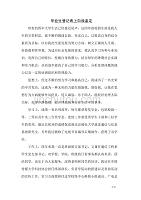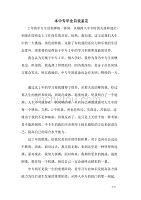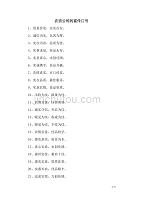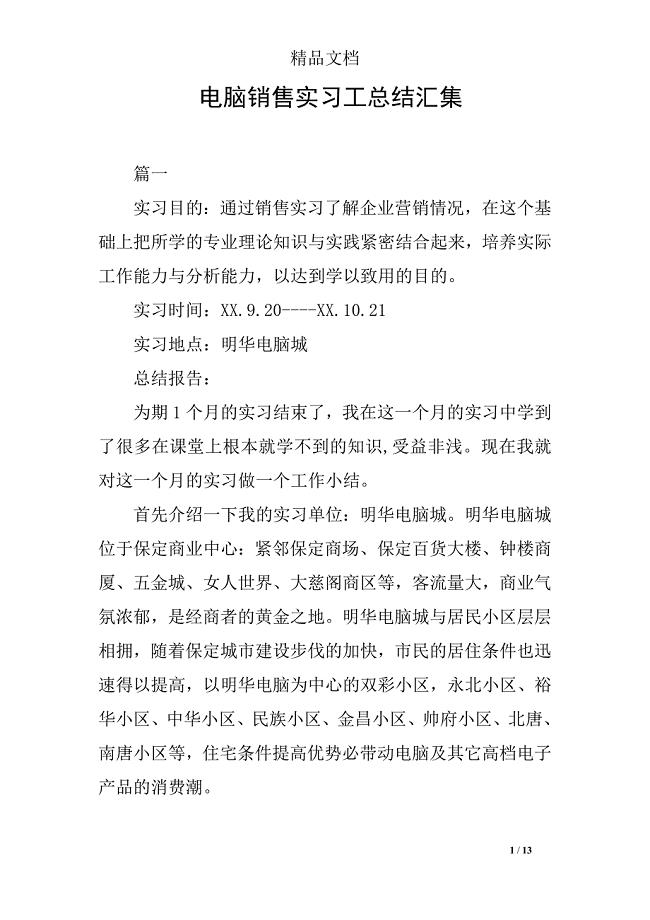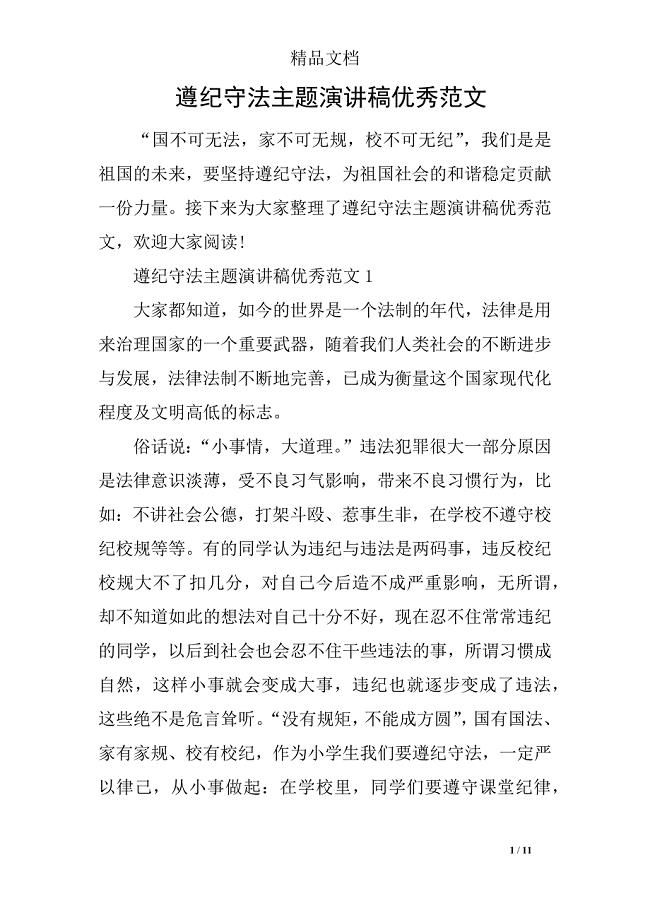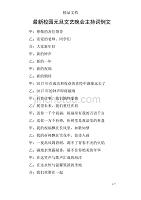excel操作与技巧培训
53页1、EXCEL技巧与操作培训客 户 服 务 部 内 部 学 习 资 料CONTENTExcel 操作与技巧2314基础常识报表制作图表制作常用技巧2011-11-24客 服 部 内 部 学 习 资 料22011-11-24客 服 部 内 部 学 习 资 料31基础常识EXCEL基础常识(1 1)工作簿)工作簿(2 2)工作表)工作表(3 3)单元格)单元格2011-11-24客 服 部 内 部 学 习 资 料4工作簿 菜单栏菜单栏工具栏工具栏单元格,通过位置(列标行标)进行标识。单元格,通过位置(列标行标)进行标识。工作表工作表状态栏状态栏1 1张工作表(张工作表(sheetsheet)由)由6553665536行行* *256256列,即列,即65536*256=167765536*256=1677万个单元格组成;万个单元格组成; 1 1个工作簿(个工作簿(bookbook)最多可含有)最多可含有255255张工作表。张工作表。 注:注:EXCEL2007EXCEL2007以下版本。以下版本。2011-11-24客 服 部 内 部 学 习 资 料5(1 1)公式)公式(2 2)函数)函数
2、EXCEL基础常识2011-11-24客 服 部 内 部 学 习 资 料6公式与函数公式与函数公式:公式:在工作表中对数据进行计算的式子,它可以对工作表在工作表中对数据进行计算的式子,它可以对工作表 数值进行加、减、乘、除等运算。数值进行加、减、乘、除等运算。函数:函数:EXCELEXCEL预定义的内置程序,可以使用在公式中预定义的内置程序,可以使用在公式中。2011-11-24客 服 部 内 部 学 习 资 料7公式与函数公式与函数数据类型数据类型(1 1)数值型:一般的数字格式。)数值型:一般的数字格式。(2 2)货币型:货币格式,对一列数值进行小数点对齐。)货币型:货币格式,对一列数值进行小数点对齐。(3 3)日期时间型:可以对两个时间段的间隔时长进行计算。)日期时间型:可以对两个时间段的间隔时长进行计算。(4 4)文本型:在文本单元格中,数字、公式作为文本处理)文本型:在文本单元格中,数字、公式作为文本处理。2011-11-24客 服 部 内 部 学 习 资 料8公式与函数公式与函数运算符运算符 (1 1)算术运算:)算术运算:+ +(加)、(加)、- -(减)、(减)、* *
3、(乘)、(乘)、/ /(除)、(除)、% % (百分比)、(百分比)、 (乘方(乘方) ) (2 2)比较运算:)比较运算:= =(等于)、(等于)、 (大于)、(大于)、=( 大于等于)、大于等于)、 (不等于)(不等于) (3 3)字符运算:)字符运算:& &(连接)(连接) (4 4)引用运算:(:冒号)、(,逗号)、()引用运算:(:冒号)、(,逗号)、( 空格空格)要创建一个公式,首先需要选定一个单元格,要创建一个公式,首先需要选定一个单元格, 输入一个等于号输入一个等于号“=”=”,然后在其后输入公式,然后在其后输入公式 的内容,按回车键就可以按公式计算得出结的内容,按回车键就可以按公式计算得出结 果。果。2011-11-24客 服 部 内 部 学 习 资 料9公式与函数公式与函数单元格引用单元格引用 引用运算符:(:冒号)、(,逗号)、(引用运算符:(:冒号)、(,逗号)、( 空格)空格) (1 1):(冒号):(冒号)区域运算符,如区域运算符,如B2:F6B2:F6表示表示B2B2单元格到单元格到F6F6单单 元格矩形区域内的所有单元格。元格矩形区域内的所有单元格。 (
4、2 2),(逗号),(逗号)联合运算符,将多个引用合并为一个引用,联合运算符,将多个引用合并为一个引用, 如如SUM(B5:B26,D4:D22)SUM(B5:B26,D4:D22),表示,表示B5B5至至B26B26以及以及D4D4至至D22D22所有单元格求所有单元格求 和(和(SUMSUM是求和函数)是求和函数) (3 3) (空格)空格) 交叉运算符,如交叉运算符,如SUM(B5:B26 SUM(B5:B26 A4:D22)A4:D22)表示表示 求求B5B5至至B26B26与与A4A4至至D22D22两区域交叉单元格之和,即两区域交叉单元格之和,即B5B5至至B22B22之和之和。2011-11-24客 服 部 内 部 学 习 资 料10公式与函数公式与函数绝对地址与相对地址绝对地址与相对地址 相对地址:相对地址:=B3+B4+B5+B6=B3+B4+B5+B6 绝对地址:绝对地址:=$B$3+$B$4+$B$5+$B$6=$B$3+$B$4+$B$5+$B$6混合混合运用,运用,F4F4切换。切换。 两者的差异是:两者的差异是: 相对地址:如果在相对地址:如果在A7A7单元
《excel操作与技巧培训》由会员繁星分享,可在线阅读,更多相关《excel操作与技巧培训》请在金锄头文库上搜索。
 龙年开门红PPT劳动竞赛工作方案宣导下载
龙年开门红PPT劳动竞赛工作方案宣导下载
2024-04-09 20页
 龙年军令状PPT乘风破浪再创辉煌誓师大会模板
龙年军令状PPT乘风破浪再创辉煌誓师大会模板
2024-04-09 15页
 2024新年开门红PPT新年开工大吉工作计划模板
2024新年开门红PPT新年开工大吉工作计划模板
2024-04-09 20页
 大寒节气PPT寒气逆极故谓大寒节气介绍课件模板
大寒节气PPT寒气逆极故谓大寒节气介绍课件模板
2024-04-09 26页
 红色精美如何做一名优秀的党务工作者
红色精美如何做一名优秀的党务工作者
2024-04-09 19页
 正风肃纪反腐
正风肃纪反腐
2024-04-09 15页
 2024新春开门红PPT新年工作计划模板
2024新春开门红PPT新年工作计划模板
2024-04-09 20页
 把握绿色低碳风口服务助力高质量发展
把握绿色低碳风口服务助力高质量发展
2024-04-09 19页
 从文化维度守住民心
从文化维度守住民心
2024-04-09 22页
 2024党的创新理论五个层次和范畴
2024党的创新理论五个层次和范畴
2024-04-09 9页